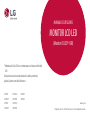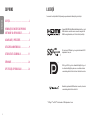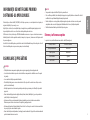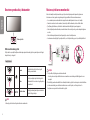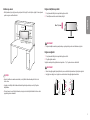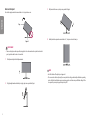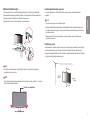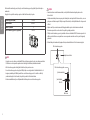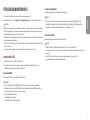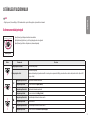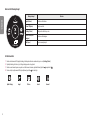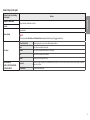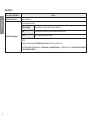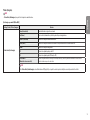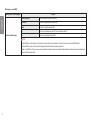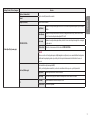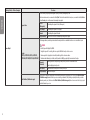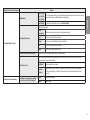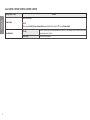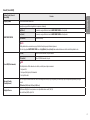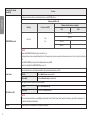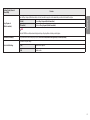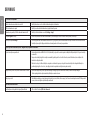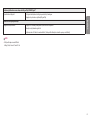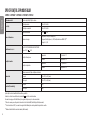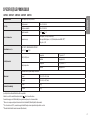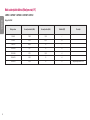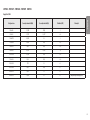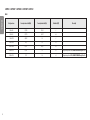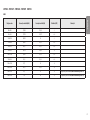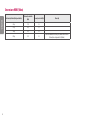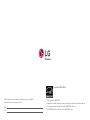LG 32UP55NP-W Manual de utilizare
- Categorie
- Televizoare
- Tip
- Manual de utilizare

* Monitoarele LG cu LED-uri sunt monitoare cu iluminare de fundal
LED.
Citii acest manual cu atenie înainte de a utiliza produsul și
păstrai-l pentru consultări ulterioare.
MANUAL DE UTILIZARE
MONITOR LCD LED
(Monitor CU LED*-URI)
www.lg.com
Drepturi de autor © 2021 LG Electronics Inc. Toate drepturile rezervate.
27UP550
27UP550P
32UP550
32UP550P
27UP550N
27UP55NP
32UP550N
32UP55NP
27BP55U
32BP55U

2
ROMÂNĂ
LICENŢĂ
Fiecare model are licene diferite. Vizitai www.lg.com pentru mai multe informaii legate de licenă.
Termenii HDMI, HDMI High-Definition Multimedia Interface și sigla
HDMI sunt mărci comerciale sau mărci comerciale înregistrate ale
HDMI Licensing Administrator, Inc. În Statele Unite și în alte ări.
The SuperSpeed USB Trident logo is a registered trademark of USB
Implementers Forum, Inc.
VESA, logo-ul VESA, logo-ul de conformitate DisplayPort și logo-ul
de conformitate DisplayPort pentru sursa cu mod dual sunt mărci
comerciale înregistrate ale Video Electronics Standards Association.
MaxxAudio și suplimentar MAXX sunt mărci comerciale și/sau mărci
comerciale înregistrate ale Waves Audio Ltd.
* USB Type-CTM and USB-CTM are trademarks of USB Implementers Forum.
CUPRINS
LICENĂ ...................................................... 2
INFORMAII DE NOTIFICARE PRIVIND
SOFTWAREUL OPEN SOURCE .................... 3
ASAMBLARE ȘI PREGĂTIRE.........................3
UTILIZAREA MONITORULUI ........................ 9
SETĂRILEE UTILIZATORULUI ..................... 11
DEPANARE ................................................24
SPECIFICAIILE PRODUSULUI ................... 26

3
ROMÂNĂ
INFORMAŢII DE NOTIFICARE PRIVIND
SOFTWAREUL OPEN SOURCE
Pentru a obine codul sursă din GPL, LGPL, MPL și alte licene open source, care sunt coninute în acest produs, vă
rugăm să vizitai http://opensource.lge.com.
În plus faă de codul sursă, toate condiiile licenei, denegările de responsabilitate privind garania și notele
despre drepturile de autor la care se face referire sunt disponibile pentru descărcare.
LG Electronics va oferi și codul sursă pe CD-ROM în schimbul unei sume care să acopere costurile unei asemenea
distribuii (cum ar fi costurile suporturilor media, de transport și de procesare), în urma unei solicitări prin e-mail
la opensourc[email protected]om.
Această ofertă este valabilă pentru o perioadă de trei ani de la data ultimului transport al acestui produs. Această
ofertă este valabilă pentru orice persoană care primește aceste informaii.
ASAMBLARE ȘI PREGĂTIRE
ATENŢIE
•Utilizai întotdeauna componente originale pentru a asigura sigurana și performana produsului.
•Orice deteriorări sau vătămări corporale cauzate de utilizarea componentelor contrafăcute nu vor fi acoperite
de garanie.
•Se recomandă să utilizai componentele furnizate.
•Dacă utilizai cabluri generice care nu sunt autorizate de LG, este posibil ca ecranul să nu se afișeze sau este
posibil să existe interferenă.
•Ilustraiile prezente în acest document reprezintă proceduri tipice, prin urmare pot să difere faă de produsul
propriu-zis.
•Atunci când asamblai produsul nu aplicai substane străine (uleiuri, lubrifiani etc.) pe piesele prevăzute cu
șurub. (Riscai să deteriorai produsul.)
•Aplicarea unei fore excesive în momentul strângerii șuruburilor poate cauza deteriorarea monitorului.
Deteriorarea provocată în acest mod nu va fi acoperită de garania produsului.
•Nu transportai monitorul răsturnat, inându-l doar de bază. Acest lucru poate conduce la căderea monitorului
de pe suport și poate cauza vătămări corporale.
•Atunci când ridicai sau mutai monitorul, nu atingei ecranul monitorului. Fora aplicată ecranului monitorului
poate determina deteriorarea acestuia.
NOTĂ
•Componentele ar putea arăta diferit faă de cele prezentate aici.
•Fără o notificare prealabilă, toate informaiile despre produs și specificaiile din acest manual fac obiectul
modificărilor în scopul îmbunătăirii performanelor produsului.
•Pentru a achiziiona accesorii opionale, vizitai un magazin de produse electronice sau un site pentru
cumpărături online sau contactai magazinul distribuitorului de la care ai achiziionat produsul.
•Cablul de alimentare furnizat poate diferi în funcie de regiune.
Drivere și software acceptate
Se poate descărca și instala ultima versiune a website-ului LGE (www.lg.com).
Drivere și software Prioritate de instalare
Driver pentru monitor Recomandat
Control pe ecran Recomandat
Dual Controller Opional
True Color Pro Opional

4
ROMÂNĂ
Descrierea produsului și butoanelor
Buton Joystick
Utilizarea butonului joystick
Putei controla cu ușurină funciile monitorului prin apăsarea butonului joystick sau prin deplasarea la stânga/
dreapta/în sus/jos cu degetul.
Funcţii de bază
Pornire Apăsai butonul joystick o dată cu degetul
pentru a porni monitorul.
Oprire
Apăsai și meninei apăsat butonul joystick o
dată mai mult de 3 secunde cu degetul pentru a
opri monitorul.
/ Control volum Putei regla volumul prin deplasarea butonului
joystick la stânga/dreapta.
NOTĂ
•Butonul joystick este situat în partea inferioară a monitorului.
Mutarea și ridicarea monitorului
Atunci când mutai sau ridicai monitorul, respectai aceste instruciuni pentru a împiedica zgârierea sau
deteriorarea acestuia și pentru a asigura transportul sigur, indiferent de forma sau dimensiunea sa.
•Se recomandă așezarea monitorului în cutia originală sau în ambalaj înainte de a încerca să-l mutai.
•Înainte de a muta sau de a ridica monitorul, deconectai cablul de alimentare și toate celelalte cabluri.
•inei ferm pările inferioare și laterale ale cadrului monitorului. Nu inei de panoul propriu-zis.
•Atunci când inei monitorul în mâini, ecranul nu trebuie să fie orientat spre dvs., pentru a împiedica zgârierea
acestuia.
•Atunci când transportai monitorul, nu îl expunei la șocuri sau la vibraii excesive.
•La mutarea monitorului, inei-l în poziie verticală, nu-l culcai niciodată pe o parte și nu-l înclinai în lateral.
ATENŢIE
•Pe cât posibil, evitai atingerea ecranului monitorului.
-Aceasta poate avea drept rezultat deteriorarea ecranului sau a unora dintre pixelii utilizai pentru a crea
imaginile.
•Dacă utilizai panoul monitorului fără baza stativului, butonul de joystick al acestuia poate cauza destabilizarea
și căderea monitorului, provocând răniri sau deteriorarea acestuia. În plus, acest lucru poate duce la
funcionarea necorespunzătoare a butonului de joystick.

5
ROMÂNĂ
Instalarea pe masă
•Ridicai monitorul și așezai-l pe masă în poziie verticală. Așezai-l la o distană de cel puin 100mm de perete
pentru a asigura o ventilare suficientă.
100 mm
100 mm
100 mm
100 mm
ATENŢIE
•Înainte de instalarea sau mutarea monitorului, scoatei cablul de alimentare din priză. Există risc de
electrocutare.
•Asigurai-vă că utilizai cablul de alimentare furnizat în pachetul produsului și conectai-l la priză cu
împământare.
•Dacă avei nevoie de un alt cablu de alimentare, vă rugăm să vă contactai distribuitorul local sau cel mai
apropiat magazin cu amănuntul.
Reglarea înălţimii suportului
1 Așezai monitorul fixat pe baza suportului în poziie verticală.
2 Prindei ferm monitorul cu ambele mâini și dirijai-l.
Max. 110,0 mm
AVERTISMENT
•La reglarea înălimii ecranului, nu punei mâna pe corpul suportului, pentru a evita vătămarea degetelor.
Reglarea unghiului
1 Așezai monitorul fixat pe baza suportului în poziie verticală.
2 Reglai unghiul ecranului.
Unghiul ecranului poate fi reglat înainte sau înapoi între -5° și 20° pentru o vizionare confortabilă.
AVERTISMENT
•Atunci când reglai unghiul, nu inei stativul așa cum se arată în ilustraia următoare. Vă putei răni degetele.
•Avei grijă să nu atingei sau să apăsai zona ecranului atunci când reglai unghiul monitorului.

6
ROMÂNĂ
Caracteristică pivot
Caracteristica pivot permite rotirea monitorului cu 90 de grade în sens orar.
Cap
Suport
AVERTISMENT
•Pentru a evita zgârierea bazei suportului, asigurai-vă că la rotirea monitorului cu ajutorul caracteristicii
pivot, suportul nu intră în contact cu monitorul.
1 Ridicai monitorul până la înălimea maximă.
2 Reglai unghiul monitorului în direcia săgeii, după cum se prezintă în figură.
3 Rotii monitorul în sens orar, după cum se prezintă în figură.
4 Finalizai instalarea prin rotirea monitorului cu 90°, după cum este indicat mai jos.
NOTĂ
•Auto Pivot feature of the display is not supported.
•The screen can be rotated easily using the screen pivot shortcut key provided with your Windows operating
system. Note that some Windows versions and some graphics card drivers may use different settings for the
screen pivot key or may not support the pivot key at all.

7
ROMÂNĂ
Instalarea plăcii de montare pe perete
Acest monitor îndeplinește specificaiile pentru placa de montare pe perete sau pentru alte dispozitive
compatibile.
NOTĂ
•Placa de montare pe perete este comercializată separat.
•Pentru mai multe informaii privind instalarea, consultai ghidul de instalare a plăcii de montare pe perete.
•Procedai cu atenie pentru a nu aplica o foră prea mare la montarea plăcii de montare pe perete deoarece ar
putea deteriora ecranul.
•Înlăturai suportul înainte de a instala monitorul pe o placă de montare pe perete efectuând atașarea
suportului în ordine inversă.
Instalarea pe perete
Instalai monitorul la o distană cel puin 100mm de perete și lăsai un spaiu de aproximativ 100mm de fiecare
parte a monitorului pentru a asigura o ventilare suficientă. Instruciunile detaliate privind instalarea pot fi
obinute de la magazinul distribuitorului local. Ca alternativă, consultai manualul pentru a afla cum să instalai și
să configurai consola înclinată de montare pe perete.
100 mm
100 mm
100 mm
100 mm
Utilizarea blocării Kensington
Conectorul pentru sistemul de securitate Kensington (Kensington) este localizat in spatele monitorului.
Pentru mai multe informaii privind instalarea și utilizarea, consultai manualul de utilizare pentru blocarea
Kensington sau vizitai site-ul Web la adresa http://www.kensington.com.
Fixai monitorul de o masă cu ajutorul sistemului de securitate Kensington.
NOTĂ
•Sistemul de securitate Kensington este opional. Putei obine accesorii opionale de la majoritatea
magazinelor de produse electronice.
NOTĂ
•Partea stângă sau dreaptă a capului monitorului poate fi ușor rotită în sus sau în jos (până la 3 °). Se reglează
nivelul orizontal al capului monitorului.
Partea de sus a monitorului

8
ROMÂNĂ
Pentru a instala monitorul pe perete, atașai o consolă de montare pe perete (opională) la partea din spate a
monitorului.
Asigurai-vă că suportul de montare pe perete este bine fixat de monitor și de perete.
Montare pe perete (mm) 100 x 100
Șurub standard M4 x L10
Număr de șuruburi 4
Placă de montare pe perete (opţională) LSW 149
NOTĂ
•Un șurub care nu este conform cu standardul VESA poate deteriora produsul și poate cauza căderea monitorului.
LG Electronics nu este răspunzător pentru niciun accident legat de utilizarea șuruburilor nestandard.
•Kitul de montare pe perete include ghidul de instalare și toate piesele necesare.
•Consola de montare pe perete este opională. Putei obine accesorii opionale de la distribuitorul dvs. local.
•Lungimea șurubului poate fi diferită pentru fiecare consolă de montare pe perete. În cazul în care utilizai
șuruburi mai lungi decât cele standard, este posibil ca produsul să fie deteriorat intern.
•Pentru mai multe informaii, consultai manualul de utilizare pentru consola de montare pe perete.
ATENŢIE
•Înainte de mutarea sau instalarea monitorului, scoatei cablul de alimentare din priză pentru a evita
electrocutările.
•Instalarea monitorului pe tavan sau pe un perete înclinat poate avea drept rezultat căderea acestuia, ceea ce ar
putea provoca vătămări corporale. Utilizai un suport LG autorizat și contactai distribuitorul local sau personal
calificat.
•Aplicarea unei fore excesive în momentul strângerii șuruburilor poate cauza deteriorarea monitorului.
Deteriorarea provocată în acest mod nu va fi acoperită de garania produsului.
•Utilizai consola de montare pe perete și șuruburile conforme cu standardele VESA. Deteriorarea provocată de
utilizarea sau de utilizarea necorespunzătoare a unor componente inadecvate nu va fi acoperită de garania
produsului.
•Măsurată din spatele monitorului, lungimea fiecărui șurub montat trebuie să fie de 8 mm sau mai puin.
Placă de montare pe perete
Spatele monitorului
Șurub standard:
M4 x L10
Placă de montare pe perete
Spatele monitorului
Max. 8 mm

9
ROMÂNĂ
UTILIZAREA MONITORULUI
•Este posibil ca ilustraiile din acest manual să difere de produsul propriu-zis.
Apăsai butonul joystick, accesai Settings (Setări) Input (Intrare) și apoi selectai opiunea de intrare.
ATENŢIE
•Nu apăsai ecranul pentru o perioadă îndelungată de timp. Acest lucru poate provoca distorsiuni ale imaginilor.
•Nu afișai o imagine fixă pe ecran pentru o perioadă îndelungată de timp. Acest lucru poate provoca retenia
imaginii. Utilizai un economizor de PC dacă este posibil.
•În momentul conectării cablului de alimentare la priză, utilizai un prelungitor cu împământare (3 orificii) sau o
priză de alimentare cu împământare.
•Atunci când este pornit într-o zonă cu temperaturi scăzute, este posibil ca monitorul să producă scintilaii. Acest
lucru este normal.
•Uneori este posibil să apară pete roșii, verzi sau albastre pe ecran. Acest lucru este normal.
Conectarea la PC
•Acest monitor acceptă caracteristica *Plug and Play.
* Plug and Play: O caracteristică ce vă permite să adăugai un dispozitiv la computer fără a fi necesar să
configurai vreun dispozitiv sau să instalai drivere manual.
Conexiunea HDMI
Transmite semnalele video și audio digitale de la PC la monitor.
ATENŢIE
•Utilizarea unui cablu DVI - HDMI / DP (DisplayPort) - HDMI poate genera probleme de compatibilitate.
•Utilizai un cablu autorizat cu sigla HDMI atașată. Dacă nu utilizai un cablu autorizat HDMI, este posibil ca
ecranul să nu mai afișeze sau să apară o eroare de conexiune.
•Tipuri de cabluri HDMI recomandate
-Cablu HDMI®/TM de mare viteză
-Cablu HDMI®/TM de mare viteză cu Ethernet
Conexiunea DisplayPort
Transmite semnalele video și audio digitale de la PC la monitor.
NOTĂ
•Este posibil să nu existe nicio ieșire audio sau video în funcie de versiunea DP (DisplayPort) a PC-ului.
•Dacă utilizai o placă grafică cu ieșire Mini DisplayPort, utilizai un cablu Mini DP - DP (Mini DisplayPort la
DisplayPort) sau un tip compatibil cu DisplayPort1.2 sau 1.4. (Vândute separat)
Conectarea la USB-C
Transmite video digital și semnale audio de la PC la monitor.
NOTĂ
•PD (Putere de livrare) și DP Mod Alternativ (DP peste USB-C) au suport prin Port USB-C.
•Caracteristicile s-ar putea să nu funcioneze correct în funcie de specificaiile aparatului conectat și de mediu
înconjurător
•Portul USB-C nu este pentru sursa de curent a monitorului ci pentru sursa de curent a PC-lui.
Conectai Adaptorul pentru a furniza curent Monitorului.

10
ROMÂNĂ
Conectarea dispozitivelor AV
Conexiunea HDMI
HDMI transmite semnalele video și audio digitale de la dispozitivul AV la monitor.
NOTĂ
•Utilizarea unui cablu DVI - HDMI / DP (DisplayPort) - HDMI poate genera probleme de compatibilitate.
•Utilizai un cablu autorizat cu sigla HDMI atașată. Dacă nu utilizai un cablu autorizat HDMI, este posibil ca
ecranul să nu mai afișeze sau să apară o eroare de conexiune.
•Tipuri de cabluri HDMI recomandate
-Cablu HDMI®/TM de mare viteză
-Cablu HDMI®/TM de mare viteză cu Ethernet
Conectarea dispozitivelor periferice
Conexiune dispozitiv USB
Portul USB al produsului funcionează pe post de hub USB.
NOTĂ
•Se recomandă să instalai toate actualizările Windows pentru a vă menine Windows-ul actualizat înainte de a
conecta produsul pentru utilizare.
•Dispozitivele periferice sunt vândute separat.
•O tastatură, un mouse sau un dispozitiv USB pot fi conectate la portul USB.
•Viteza de încărcare poate varia în funcie de dispozitiv.
•Pentru a folosi portul USB de descărcare a monitorului, utilizatorul trebuie să conecteze portul Încărcare a
monitorului pentru ca PC-ul să fie gazdă folosind cablul USB C-C sau USB C-A.
•Atunci când cablul USB C-C este conectat între portul Încărcare al monitorului și PC-ul Gazdă, portul Descărcare
a monitorului suportă dispozitiv USB 2.0.
•Atunci când cablul USB C-A este conectat între portul Încărcare al monitorului și PC-ul Gazdă, portul Descărcare
a monitorului suportă dispozitiv USB 3.0.
Totuși, PC-ul gazdă trebuie să suporte funcia USB 3.0.
ATENŢIE
•Precauii la utilizarea unui dispozitiv USB
-Un dispozitiv USB cu program de recunoaștere automată instalat sau care utilizează propriul său driver ar
putea să nu fie recunoscut.
-Este posibil ca unele dispozitive USB să nu fie acceptate sau să nu funcioneze corespunzător.
-Se recomandă să utilizai un hub sau un hard disk USB cu alimentarea proprie. (Dacă alimentarea nu este
corespunzătoare, este posibil ca dispozitivul USB să nu fie detectat corespunzător.)
Conexiunea căștilor
Conectai dispozitivele periferice la monitor utilizând portul pentru căști.
NOTĂ
•Dispozitivele periferice sunt vândute separat.
•În funcie de setările audio ale PC-ului și dispozitivului extern, funciile căști și difuzor pot fi limitate.
•Dacă utilizai căști în unghi, aceasta ar putea cauza o problemă la conectarea unui alt dispozitiv extern la
monitor. Prin urmare, se recomandă utilizarea căștilor cu mufă dreaptă.
În unghi Drept
(Recomandat)

11
ROMÂNĂ
SETĂRILEE UTILIZATORULUI
NOTĂ
•Afișajul pe ecran (On Screen Display - OSD) al monitorului dvs. poate să difere puin de cel prezentat în acest manual.
Activarea meniului principal
1 Apăsai butonul joystick din partea inferioară a monitorului.
2 Deplasai butonul joystick în sus/jos și la stânga/dreapta pentru a seta opiunile.
3 Apăsai butonul joystick încă o dată pentru a ieși din meniul principal.
Buton Joystick
Buton Stare meniu Descriere
Meniu principal dezactivat Activează meniul principal.
Meniu principal activat
Ieșire din meniul principal.
(Meninerea butonului apăsat pentru mai mult de 3 secunde pentru a opri monitorul. Putei opri monitorul în acest mod oricând, inclusiv când Se afișează OSD
(Afișare pe Ecran).)
Meniu principal dezactivat Reglează nivelul volumului monitorului.
Meniu principal activat Accesează caracteristicile Input (Intrare).
Meniu principal dezactivat Reglează nivelul volumului monitorului.
Meniu principal activat Accesează caracteristicile Settings (Setări).
Meniu principal dezactivat Afișează informaii referitoare la intrarea curentă.
Meniu principal activat Oprește monitorul.
Meniu principal dezactivat Afișează informaii referitoare la intrarea curentă.
Meniu principal activat Accesează caracteristica Picture Mode (Mod imagine).

12
ROMÂNĂ
Caracteristici Meniu principal
Meniu principal Descriere
Input (Intrare) Setează modul de intrare.
Power Off (Oprire) Oprește monitorul.
Settings (Setări) Configurează setările de pe ecran.
Picture Mode (Mod
imagine) Setează modul de imagine.
Exit (Ieșire) Ieșire din meniul principal.
Setările meniului
1 Pentru a vizualiza meniul OSD, apăsai butonul joystick din partea inferioară a monitorului și apoi accesai Settings (Setări).
2 Deplasai butonul joystick în sus/jos și la stânga/dreapta pentru a seta opiunile.
3 Pentru a reveni la meniul superior sau pentru a seta alte elemente de meniu, deplasând butonul joystick la sau apăsându-l ( ).
4 Dacă nu dorii să ieșii din meniul OSD, deplasai butonul joystick la până când ieșii.
Quick Settings Input Picture Sound General
Picture Mode

13
ROMÂNĂ
Quick Settings (Setări rapide)
Settings (Setări) > Quick Settings
(Setări rapide) Descriere
Brightness (Luminozitate) Reglează contrastul și luminozitatea ecranului.
Contrast
Volume (Volum)
Reglează volumul.
NOTĂ
•Putei regla opiunile Mute (Fără sonor)/ Unmute (Activare sonor) deplasând butonul joystick la din meniul Volum.
Color Temp
Custom (Personalizat) Utilizatorul poate ajusta pe roșu, verde sau albastru prin personalizare.
Warm Setează culoarea ecranului la un ton roșiatic.
Medium Setează culoarea ecranului între tonul roșiatic și cel albăstrui.
Cool Setează culoarea ecranului la un ton albăstrui.
Manual Utilizatorul poate regla temperatura culorii
Waves MaxxAudio®
(32UP550,32UP550P,32UP550N,
32UP55NP,32BP55U)
On (Pornit) MaxxAudio® by Waves, recipient al Technical GRAMMY Award® by Waves este o suită de unelte de sunet cu calitate de studiou pentru o experienă
superioară de ascultare.
Off (Dezactivat) Dezactivează funcia MaxxAudio.

14
ROMÂNĂ
Input (Intrare)
Settings (Setări) > Input (Intrare) Descriere
Input List (Listă introducere) Selectează modul de intrare.
Aspect Ratio (Format imagine)
Reglează formatul imagine al ecranului.
Full Wide (Lat complet) Afișează semnalul video pe ecran lat, indiferent de intrarea semnalului video.
Original Afișează imagini video în conformitate cu formatul imaginii din semnalul video de intrare.
Just Scan Formatul imagine nu este modificat faă de original.
NOTĂ
•Afișajul poate arăta la fel pentru opiunile Full Wide, Original și Just Scan la rezoluia recomandată (3840 x 2160).
•Nu existămeniu Just Scan pe Modul FreeSync. (Du-te la Picture(Imagine) →Game Adjust(Ajustarejoc)→ FreeSync, pentru a seta de la FreeSync Basic(Sincronizare liberă)
sau Extended(Extinsă) șa Off(Oprit))

15
ROMÂNĂ
Picture (Imagine)
NOTĂ
•Picture Mode (Mod imagine) care poate fi setat depinde de semnalul de intrare.
[Mod imagine pe semnal SDR(Non HDR)]
Settings (Setări) > Picture (Imagine) Descriere
Picture Mode (Mod imagine)
Custom (Personalizat) Permite utilizatorului să regleze fiecare element.
Vivid (Intens) Mărește contrastul, luminozitatea și claritatea, pentru afișarea de imagini intense.
HDR Effect (Efect HDR) Optimizează ecranul pentru interval dinamic ridicat.
Reader (Cititor) Optimizeazã ecranul pentru vizualizarea documentelor. Putei mãri luminozitatea ecranului în meniul OSD.
Cinema Optimizează ecranul pentru imagini video.
FPS Acest mod este optimizat pentru jocurile FPS.
RTS Acest mod este optimizat pentru RTS Game(Joc RTS).
Color Weakness
(Tulburări de vedere cromatică)
Acest mod este pentru utilizatori care nu pot face diferena între roșu și verde. Dă posibilitatea utilizatorilor care nu deosebesc
culorile să deosebeasca ușor cele două culori.
NOTĂ
•Dacă Picture Mode (Modul imagine) este modificat în intrarea DP (DisplayPort), este posibil ca ecranul să producă scintilaii sau ca rezoluia ecranului să fie afectată.

16
ROMÂNĂ
[Mod imagine pe semnal HDR]
Settings (Setări) > Picture (Imagine) Descriere
Picture Mode (Mod imagine)
Custom (Personalizat) Permite utilizatorului să regleze fiecare element.
Vivid (Intens) Ecranul a fost optimizat pentru culori intense HDR.
Cinema Ecranul a fost optimizat pentru video HDR.
FPS Acest mod este optimizat pentru jocurile FPS. Este adecvat pentru jocurile FPS.
RTS Acest mod este optimizat pentru jocurile RTS.
NOTĂ
•Coninutul HDR poate să nu fie afișat în mod corect în funcie de setările sistemului de operare Windows 10; verificai setările de activare/dezactivare HDR în Windows.
•Când funcia HDR este pornită, caracterele sau calitatea imaginii pot fi deficitare în funcie de performanele plăcii video.
•În timp ce funcia HDR este activată, poate avea loc stingerea intermitentă a imaginii sau deteriorarea imaginii la schimbarea intrării monitorului sau pornirea/oprirea alimentării, în
funcie de Performanele plăcii grafice.

17
ROMÂNĂ
Settings (Setări) > Picture (Imagine) Descriere
Picture Adjust (Reglare imagine)
Brightness (Luminozitate) Reglează contrastul și luminozitatea ecranului.
Contrast
Sharpness (Claritate) Reglează claritatea ecranului.
SUPER RESOLUTION+
High (Ridicat) Optimizează ecranul pentru imagini extrem de clare. Cea mai adecvată pentru videoclipuri sau jocuri de înaltă
definiie.
Middle (Mediu) Optimizează ecranul pentru vizualizare confortabilă, cu imagini la nivelul de mijloc, între modurile scăzut și
ridicat. Cea mai adecvată pentru videoclipurile UCC sau SD.
Low (Scăzut) Optimizează ecranul pentru imagini uniforme și naturale. Cea mai adecvată pentru imagini statice sau imagini
cu puine mișcări.
Off (Dezactivat) Afișează în cele mai comune setări. Dezactivează SUPER RESOLUTION+.
NOTĂ
•Deoarece aceasta este o funcie pentru sporirea clarităii imaginilor cu rezoluie mică, nu se recomandă utilizarea funciei pentru
textul normal sau pentru pictogramele de pe desktop. Acest lucru poate determina un nivel de claritate ridicat care nu este
necesar.
Black Level (Nivel negru)
Setează nivelul de decalaj (numai pentru HDMI).
•Decalaj: ca referină pentru un semnal video, aceasta este cea mai întunecată culoare pe care o poate afișa monitorul.
High (Ridicat) Păstrează raportul actual de contrast al ecranului.
Low (Scăzut) Reduce nivelul de negru și ridică nivelul de alb din raportul actual de contrast al ecranului.
DFC On (Pornit) Reglează luminozitatea automat în funcie de ecran.
Off (Dezactivat) Dezactivează funcia DFC.

18
ROMÂNĂ
Settings (Setări) > Picture (Imagine) Descriere
Game Adjust
Response Time
Setează un timp de răspuns pentru imaginile afișate pe baza mișcării imaginii pe ecran.
Pentru un mediu normal, se recomandă să utilizai Fast. Când există un nivel ridicat de mișcare, se recomandă să utilizai Faster.
Setarea Faster poate cauza fenomenul de remanenă a imaginilor.
Faster
(Mai repede) Setează timpul de răspuns la Faster (Mai repede).
Fast (Rapid) Setează timpul de răspuns la Fast (Rapid).
Normal Setează timpul de răspuns la Normal.
Off (Dezactivat) Nu utilizează caracteristica de îmbunătăire a timpului de răspuns.
FreeSync
(27UP550,27UP550P,32UP550,32UP550P,
27UP550N,27UP55NP,32UP550N,32UP55NP)
Oferã imagini unitare și naturale prin sincronizarea frecvenei verticale a semnalului de intrare cu cea a semnalului de ieșire.
ATENŢIE
•Interfaă suportată: DisplayPort,HDMI.
•Card grafică suportat : Un card de grafică care suportă AMD-urile FreeSync-lor este necesar.
•Versiune suportată :Asigurai-vă să actualizai cardul de grafică la cel mai nou driver.
•Pentru mai multe informaii și solicitări, verificai website-ul AMD pe pagina http://www.amd.com/FreeSync.
Extended
(Extended)
Permite gamă de frecvenă mai largă a funciei FreeSync decât cea a modului de bază.
Ecranul va pâlpâi pe durata jocului.
Basic (Bază) Permite intervalul frecvenei de bază a funciei FreeSync.
Off (Dezactivat) Dezactivează FreeSync.
Black Stabilizer (Stabilizator negru)
putei controla contrastul de negru pentru a avea vizibilitate mai bună în scenele întunecate. Creșterea valorii Black Stabilizer
(Stabilizator negru) luminează zona de pe ecran cu nivel de gri diminuat. (Putei distinge cu ușurină obiectele pe ecranele
întunecate pentru jocuri.) Reducerea valorii Black Stabilizer (Stabilizator negru) întunecă zona cu nivel scăzut de gri și crește
contrastul dinamic de pe ecran.

19
ROMÂNĂ
Settings (Setări) > Picture (Imagine) Descriere
Color Adjust (Reglare culoare)
Gamma (Gama)
Mode 1 (Mod 1),
Mode 2 (Mod 2),
Mode 3 (Mod 3)
Cu cât este mai ridicată valoarea gama, cu atât mai întunecată va deveni imaginea. În același mod, cu cât mai
joasă va fi valoarea gama, cu atât mai luminoasă devine imaginea.
Mode 4 (Mod 4) Dacă nu dorii să reglai setările gama, selectai Mode 4 (Modul 4).
Color Temp (Temp. culoare)
Setai culorile temperaturii.
Custom
(Personalizat) Utilizatorul poate ajusta pe roșu, verde sau albastru prin personalizare
Warm Setează culoarea ecranului la un ton roșiatic.
Medium Setează culoarea ecranului între tonul roșiatic și cel albăstrui.
Cool Setează culoarea ecranului la un ton albăstrui.
Manual Utilizatorul poate regla temperatura culorii
Red (Roșu)/Green (Verde)/Blue (Albastru) Putei personaliza culoarea imaginii utilizând culorile Roșu, Verde și Albastru.
Six Color (Șase culori)
Respectă cerinele utilizatorului pentru culori prin reglarea culorii și saturaiei celor șase culori (roșu, verde, albastru, turcoaz,
purpuriu și galben) și apoi prin salvarea setărilor.
Hue (Nuanţă) Reglează nuana culorilor ecranului.
Saturation
(Saturaţie)
Reglează saturaia culorilor ecranului. Cu cât valoarea este mai scăzută, cu atât culorile devin mai puin
saturate și mai strălucitoare. Cu cât valoarea este mai ridicată, cu atât culorile devin mai saturate și mai
întunecate.
Picture Reset (Resetare imagine) Do you want to reset your picture settings?
(Doriţi să vă resetaţi setările de imagine?)
Yes (Da) Revine la setările implicite.
No (Nu) Anulai selecia.

20
ROMÂNĂ
Sound (32UP550 / 32UP550P / 32UP550N / 32UP55NP / 32BP55U)
Settings (Setări) > Sound Descriere
Volume (Volum)
Reglează nivelul volumului.
NOTĂ
•Putei regla opiunile Mute (Fără sonor)/Unmute (Activare sonor) deplasând butonul joystick la ▼ din meniul Volume (Volum).
Waves MaxxAudio® On (Pornit) MaxxAudio® by Waves, recipient al Technical GRAMMY Award® by Waves este o suită de unelte de sunet cu calitate de studiou pentru
o experienă superioară de ascultare.
Off (Dezactivat) Dezactivează funcia MaxxAudio.
Pagina se încarcă ...
Pagina se încarcă ...
Pagina se încarcă ...
Pagina se încarcă ...
Pagina se încarcă ...
Pagina se încarcă ...
Pagina se încarcă ...
Pagina se încarcă ...
Pagina se încarcă ...
Pagina se încarcă ...
Pagina se încarcă ...
Pagina se încarcă ...
Pagina se încarcă ...
-
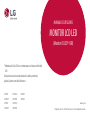 1
1
-
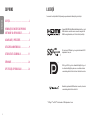 2
2
-
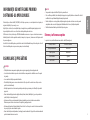 3
3
-
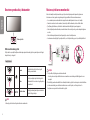 4
4
-
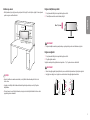 5
5
-
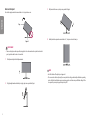 6
6
-
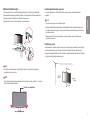 7
7
-
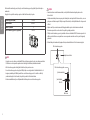 8
8
-
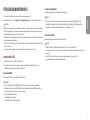 9
9
-
 10
10
-
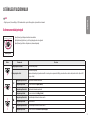 11
11
-
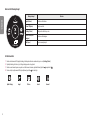 12
12
-
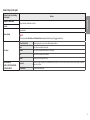 13
13
-
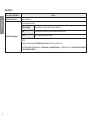 14
14
-
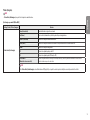 15
15
-
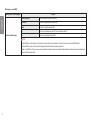 16
16
-
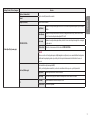 17
17
-
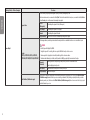 18
18
-
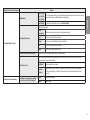 19
19
-
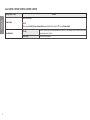 20
20
-
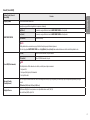 21
21
-
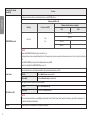 22
22
-
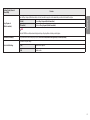 23
23
-
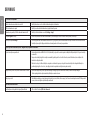 24
24
-
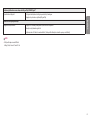 25
25
-
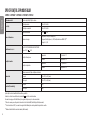 26
26
-
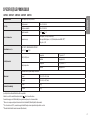 27
27
-
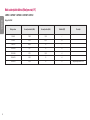 28
28
-
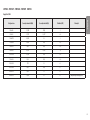 29
29
-
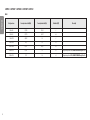 30
30
-
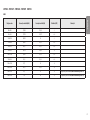 31
31
-
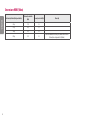 32
32
-
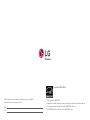 33
33
LG 32UP55NP-W Manual de utilizare
- Categorie
- Televizoare
- Tip
- Manual de utilizare